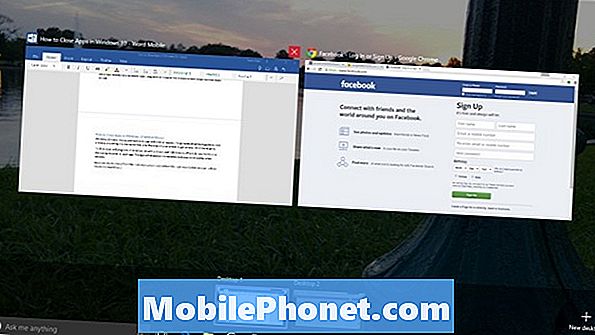Kandungan
- Pembaikan pantas untuk Galaxy A5 yang tidak dapat dihidupkan
- Cara menyelesaikan masalah Galaxy A5 yang tidak akan dihidupkan
Berdasarkan pengalaman kami dan dari aduan yang kami terima dari pembaca kami, masalah ini mungkin bermula dari sedikit gangguan dalam sistem hingga masalah yang lebih serius. Oleh itu, dalam artikel ini, saya akan membincangkan sebab-sebab mengapa Samsung Galaxy A5 anda enggan dihidupkan.
Kita harus mengasingkan masalah dengan melakukan prosedur penyelesaian masalah langkah demi langkah sehingga kita dapat mengetahui apa yang menyebabkannya. Teruskan membaca catatan ini jika anda adalah salah satu pengguna yang mengalami masalah seperti ini kerana mungkin bermanfaat bagi anda.
Tetapi sebelum kita benar-benar beralih ke penyelesaian masalah kami, jika anda mempunyai masalah lain dengan telefon anda, kunjungi halaman penyelesaian masalah Galaxy A5 kami kerana kami telah menangani beberapa masalah yang paling biasa dengan peranti ini. Sekiranya anda memerlukan lebih banyak bantuan untuk masalah anda, isi soal selidik masalah Android kami dan tekan kirim untuk menghubungi kami.
Pembaikan pantas untuk Galaxy A5 yang tidak dapat dihidupkan
Sebilangan pengguna mungkin teragak-agak untuk menyelesaikan masalah telefon mereka jadi jika anda salah satu dari mereka, maka bawa sahaja peranti anda ke pusat servis agar teknikal dapat memeriksanya untuk anda. Walau bagaimanapun, kepada pembaca kami yang bersedia melakukan penyelesaian masalah asas dan melihat apakah masalah ini dapat diselesaikan, teruskan membaca.
Masalah kuasa seperti ini tidak biasa dilakukan oleh pengguna android dan salah satu faktor utama yang berlaku ialah ketika sistem crash. Maksudnya, masalah ini kebanyakannya berlaku jika firmware dan perkhidmatan lain tidak berfungsi dengan baik yang akan mengakibatkan prestasi telefon tidak stabil.
Terdapat satu penyelesaian yang kami tahu yang dapat menyelesaikan masalah ini dan itu adalah Pemulihan Terpaksa. Untuk melakukan ini, tekan dan tahan kekunci Kelantangan dan Kekuatan serentak selama 10 saat. Dengan mengandaikan masalahnya disebabkan oleh kerosakan sistem, telefon anda mungkin boot secara normal setelah anda melakukan prosedur.
Sekiranya telefon tidak dapat bertindak balas, cubalah beberapa kali lagi untuk memastikan anda melakukannya dengan betul. Anda juga boleh mencuba menekan dan menahan butang Volume Turun terlebih dahulu dan tanpa melepaskannya, tekan dan tahan kekunci Kuasa dan tahan terus selama 10 saat.
Sekiranya ini tidak menyelesaikan masalah, maka ini lebih daripada sekadar kerosakan sistem. Cuba selesaikan masalah peranti anda dari sini.
POS BERKAITAN:
- Cara membetulkan Samsung Galaxy A5 anda yang dimatikan sendiri dan tidak akan dihidupkan semula [Panduan Penyelesaian Masalah]
- Skrin Samsung Galaxy A5 Tidak Berfungsi Setelah Mendapatkan Masalah Basah & Masalah Berkaitan Lain
- Apa yang harus dilakukan jika Samsung Galaxy A5 (2017) anda terus menunjukkan amaran "kelembapan yang dikesan" [Panduan Penyelesaian Masalah]
- Cara memperbaiki Samsung Galaxy A5 (2017) anda yang tidak akan dihidupkan [Panduan Penyelesaian Masalah]
- Cara memperbaiki Samsung Galaxy A5 (2017) anda yang tidak akan dikenakan bayaran [Panduan Penyelesaian Masalah]
Cara menyelesaikan masalah Galaxy A5 yang tidak akan dihidupkan
Berikut adalah beberapa perkara yang boleh anda lakukan untuk melihat sama ada anda dapat menghidupkan semula telefon…
Sahkan bahawa ia bukan kerosakan cecair
Cukup periksa port USB / pengecas untuk mencari jejak cecair kerana di sinilah air masuk. Tetapi tidak kira sama ada lembap di dalamnya atau tidak, lebih baik anda membersihkannya. Gunakan sapu kapas atau masukkan sehelai kertas tisu kecil untuk menyerap lembap.
Anda juga perlu menyemak Liquid Damage Indicator (LDI) untuk melihat apakah ia tersekat atau tidak. Tanggalkan dulang kad SIM dan cari ke dalam slot SIM untuk mencari LDI. Sekiranya berwarna putih, maka tidak ada kerosakan air tetapi jika berubah menjadi merah, merah jambu atau ungu, jelas bahawa kerosakan cecair yang menyebabkan masalah. Bawa telefon ke pusat servis supaya teknologi dapat membersihkan peranti untuk anda.
Cas Galaxy A5 anda untuk melihat bagaimana ia bertindak balas
Kemungkinan bateri habis dan beberapa saat sebelum daya terputus, sistem mungkin hancur, sehingga meninggalkan telefon anda dengan skrin hitam dan butang yang tidak responsif.
Pasang pengecas anda ke soket dinding yang berfungsi dan sambungkan peranti anda ke dalamnya menggunakan kabel asal. Tidak kira sama ada telefon menunjukkan simbol pengecasan atau tidak, biarkan ia terpasang sekurang-kurangnya sepuluh minit. Selepas itu, cubalah hidupkan telefon dan jika masih tidak bertindak balas, lakukan Pemulihan Paksa sekali lagi tetapi kali ini semasa telefon terpasang. Sekiranya masih tidak bertindak balas, maka anda perlu mencuba prosedur seterusnya untuk mengetahui sama ada telefon masih mampu menghidupkan perkakasannya.
Mulakan semula telefon anda dalam Safe Mode
Sekiranya peranti diisi daya tetapi tidak dapat dihidupkan, ada kemungkinan aplikasi penyangak memanipulasi sistem dan mencetuskan masalah. Sudah tiba masanya untuk mencuba menjalankan telefon anda dalam mod Selamat untuk mengetahui apakah telefon anda dimuat di persekitaran tersebut. Ini adalah bagaimana anda melakukannya ...
- Matikan peranti.
- Tekan dan tahan kekunci Kuasa melepasi skrin dengan nama peranti.
- Apabila ‘SAMSUNG’ muncul di layar, lepaskan kekunci Kuasa.
- Segera setelah melepaskan kekunci Daya, tekan dan tahan kekunci Kelantangan.
- Terus tahan kekunci Kelantangan sehingga peranti selesai dimulakan semula.
- Mod selamat akan dipaparkan di sudut kiri bawah skrin.
- Lepaskan kekunci Kelantangan apabila anda melihat ‘Safe Mode’.
Sekiranya ia berjaya dimuat, maka ada aplikasi pihak ketiga yang menyebabkan masalah, cari aplikasi itu dan nyahpasangnya ...
- Dari mana-mana Skrin utama, ketik ikon Aplikasi.
- Ketik Tetapan.
- Ketik Aplikasi.
- Ketik Pengurus aplikasi.
- Ketik aplikasi yang diingini
- Ketik Nyahpasang.
- Ketik Nyahpasang sekali lagi untuk mengesahkan.
Namun, jika peranti anda tidak dapat dimulakan dalam mod Selamat, anda harus mencuba langkah seterusnya.
Cuba boot dalam mod Pemulihan
Melalui mod pemulihan, komponen perkakasan akan dihidupkan tanpa memuatkan antara muka android. Dengan kata lain, jika telefon bimbit anda tidak mempunyai masalah perkakasan, ia biasanya akan dimulakan sebaik sahaja anda menghidupkannya semula dalam mod ini. Sekiranya prosedur berjaya dan peranti anda dihidupkan, kami menyarankan anda untuk menghapus partisi cache untuk memastikan bahawa semua cache sistem akan dihapus dan diganti dan ini adalah bagaimana anda melakukannya ...
- Tekan dan tahan kekunci Kelantangan dan kekunci Utama, kemudian tekan dan tahan kekunci Kuasa.
- Apabila skrin logo peranti dipaparkan, lepaskan hanya kekunci Kuasa
- Apabila logo Android dipaparkan, lepaskan semua kunci (‘Memasang kemas kini sistem’ akan muncul selama kira-kira 30 - 60 saat sebelum menunjukkan pilihan menu pemulihan sistem Android).
- Tekan kekunci Kelantangan turun beberapa kali untuk menyerlahkan 'lap partition cache.'
- Tekan kekunci Kuasa untuk memilih.
- Tekan kekunci Kelantangan untuk menyerlahkan ‘ya’ dan tekan kekunci Kuasa untuk memilih.
- Apabila partisi wipe cache selesai, ‘Reboot system now’ diserlahkan.
- Tekan kekunci Kuasa untuk memulakan semula peranti.
Pada ketika ini, anda boleh menganggap masalah itu telah diperbaiki kerana telefon ini betul-betul dimulakan dalam mod ini. Setelah menghapus partisi cache dan telefon mengalami masalah semasa boot, maka anda harus terus melakukan Master reset ...
- Tekan dan tahan kekunci Kelantangan dan kekunci Utama, kemudian tekan dan tahan kekunci Kuasa.
- Apabila logo Android dipaparkan, lepaskan semua kekunci (‘Memasang kemas kini sistem’ akan ditunjukkan selama kira-kira 30 - 60 saat, kemudian ‘Tanpa arahan’ sebelum menunjukkan pilihan menu pemulihan sistem Android).
- Tekan kekunci Kelantangan turun beberapa kali untuk menyorot "hapus data / tetapan semula kilang.
- Tekan butang Kuasa untuk memilih.
- Tekan kekunci Kelantangan sehingga ‘Ya - hapus semua data pengguna’ diserlahkan.
- Tekan butang Kuasa untuk memilih dan memulakan tetapan semula induk.
- Apabila tetapan semula induk selesai, "Sistem but semula sekarang" diserlahkan.
- Tekan kekunci Kuasa untuk memulakan semula peranti.
Saya harap panduan penyelesaian masalah ini dapat membantu anda menyelesaikan masalah yang serupa dengan telefon anda. Jangan ragu untuk menghubungi kami sekiranya anda mempunyai masalah lain.
Catatan yang mungkin juga anda ingin baca:
- Cara memperbaiki Samsung Galaxy A5 yang terus menunjukkan ralat "Sayangnya, Tetapan telah berhenti" [Panduan Penyelesaian Masalah]
- Gmail ditutup dengan sendirinya di Samsung Galaxy A5 setelah kemas kini firmware [Panduan Penyelesaian Masalah]
- Samsung Galaxy A5 terus menunjukkan ralat "Sayangnya, Facebook telah berhenti" [Panduan Penyelesaian Masalah]
- Mengapa Galeri terus merosot pada Samsung Galaxy A5 saya? Inilah cara anda memperbaikinya…
- Cara membetulkan Samsung Galaxy A5 (2017) anda yang menunjukkan ralat "Sayangnya, Kamera telah berhenti" [Panduan Penyelesaian Masalah]
- Cara membetulkan Samsung Galaxy A5 (2017) anda dengan ralat "Sayangnya, proses com.android.phone telah berhenti" [Panduan Penyelesaian Masalah]